Comment supprimer l'aperçu du message Android WhatsApp
Vous utilisez un smartphone Android et j'aimerais savoir comment s'y prendre supprimer l'aperçu des messages WhatsApp? À peine dit que c'était fait! Pour ce faire, vous pouvez agir à la fois à partir des paramètres de l'application WhatsApp et des paramètres système, mais en ajustant différents aspects. Pour en savoir plus, lisez la suite.
Paramètres WhatsApp
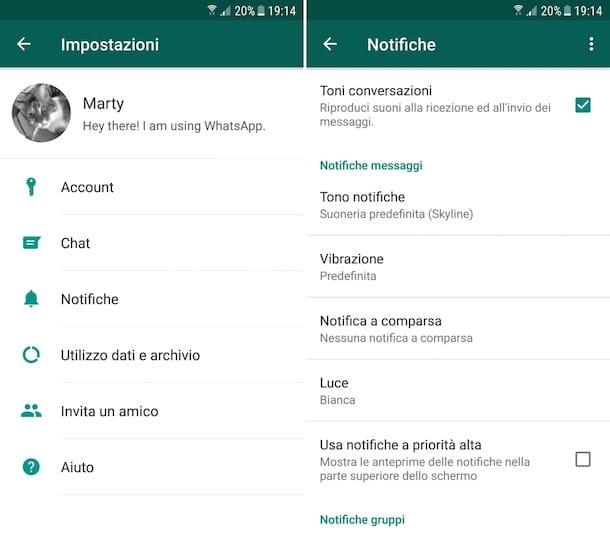
Pour désactiver l'affichage des aperçus des messages reçus sur WhatsApp en intervenant depuis les paramètres de l'application, la première chose que vous devez faire est de prendre votre téléphone portable, le déverrouiller, accéder au tiroir (l'écran Android où sont regroupées les icônes de toutes les applications) et appuyez suricône WhatsAppen fait.
Maintenant, appuyez sur le bouton avec i trois points verticalement situé en haut à droite, appuie sur l'élément réglages dans le menu qui s'ouvre, appuyez sur le libellé notifications et décochez la case à côté de l'élément Utiliser des notifications prioritaires, que vous trouvez en correspondance avec les sections Notifications de message et / ou Notifications de groupe.
Ce faisant, mais gardez à l'esprit que seul l'affichage de la notification sera désactivé avec l'aperçu des messages qui apparaît en haut de l'écran lorsque, en fait, un nouveau message est reçu. En accédant au centre de notification, cependant, l'aperçu des messages continuera d'être visible. Malheureusement, il n'y a aucun moyen de contourner cela, du moins pas au moment de la rédaction de ce tutoriel.
En cas de doute, vous pouvez toujours réactiver l'affichage des aperçus en appuyant sur le bouton avec i trois points verticalement en haut à droite de l'écran principal de WhatsApp, en allant sur Paramètres> Notifications et en cochant à nouveau les cases Utiliser des notifications prioritaires aux rubriques Notifications de message et / ou Notifications de groupe.
Paramètres Android
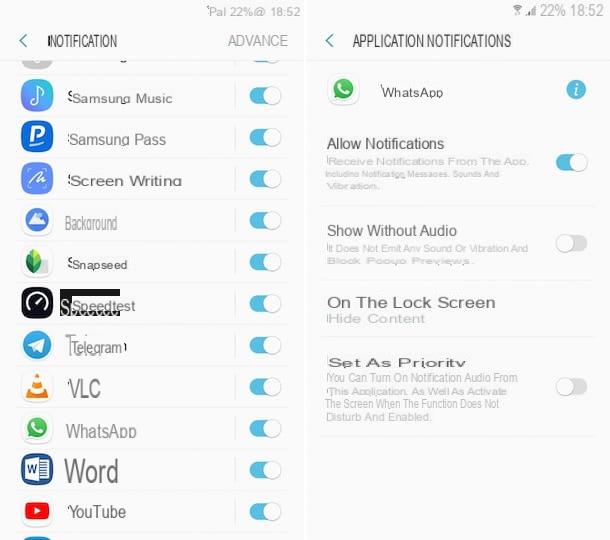
En agissant à partir des paramètres Android, cependant, vous pouvez supprimer l'aperçu des messages WhatsApp sur l'écran de verrouillage. Pour ce faire, la première étape que vous devez faire est donc de prendre votre téléphone portable, de le déverrouiller, d'accéder au tiroir (l'écran Android où sont regroupées les icônes de toutes les applications) et appuyez sur l'icône de réglages (celui avec leéquipement).
Dans l'écran que vous voyez à ce stade, appuie sur l'élément notifications, appuyez suricône WhatsApp dans la liste qui apparaît, appuie sur l'élément Sur l'écran de verrouillage et sélectionnez l'option Masquer le contenu pour, en fait, masquer l'aperçu des messages sur l'écran de verrouillage de l'appareil. Si, en revanche, vous souhaitez désactiver complètement l'apparition des notifications sur l'écran de verrouillage, choisissez l'option Ne pas afficher les notifications.
Quant au centre de notification, il n'y a malheureusement aucune fonction dans les paramètres Android qui permet de masquer le contenu des messages dans ce dernier. La seule chose que vous pouvez faire est de désactiver complètement les notifications. Pour cela, il suffit de le remonter SUR l'interrupteur que vous trouvez à côté de l'article Autoriser les notifications. Si vous avez des doutes, ramenez-le simplement ON l'interrupteur.
Observation: selon la version d'Android utilisée sur votre appareil et sa marque et son modèle, les indications relatives aux éléments à sélectionner dans les paramètres que je viens de fournir peuvent différer légèrement de ce que vous voyez sur votre mobile. Pour votre connaissance, j'ai utilisé un Samsung Galaxy S6 mis à jour pour Android 7.0.
Comment supprimer l'aperçu du message WhatsApp sur iPhone
Vous utilisez un iPhone et souhaitez-vous comprendre comment supprimer l'aperçu des messages WhatsApp ? Alors continuez à lire, vous trouverez tout ci-dessous : vous pouvez le faire à la fois en agissant directement depuis les paramètres de l'application WhatsApp et depuis ceux d'iOS.
Paramètres WhatsApp
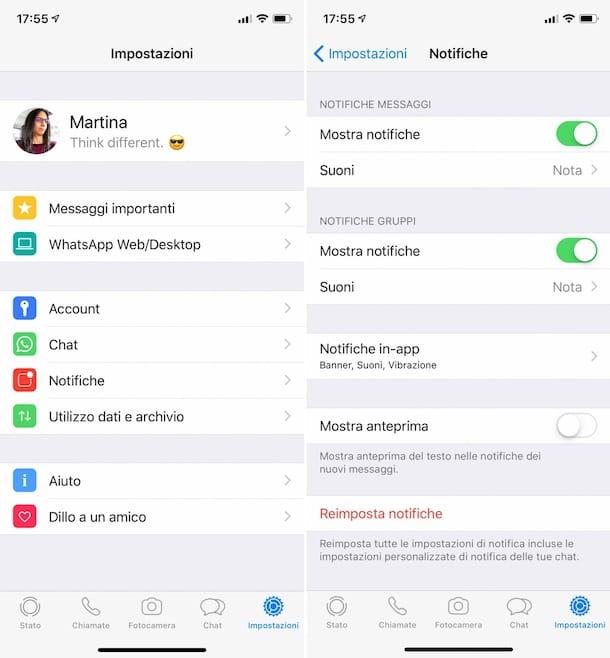
Pour désactiver l'affichage de l'aperçu des messages reçus sur WhatsApp, vous pouvez, tout d'abord, aller agir sur les paramètres de la même application, en désactivant la fonction relative.
Pour cela, prenez votre iPhone, déverrouillez-le, accédez au écran d'accueil, appuie suricône WhatsApp et appuyez sur l'élément réglages situé en bas à droite du nouvel écran affiché. Ensuite, appuyez sur la voix notifications, faire monter SUR l'interrupteur que vous trouvez à côté de l'article Afficher l'aperçu et c'est fait.
Ce faisant, chaque fois que vous recevez un message sur WhatsApp, vous verrez la bannière correspondante apparaître en haut de l'écran mais le contenu de celui-ci sera remplacé par l'écriture Message.
En cas de doute, vous pouvez toujours réactiver l'affichage des aperçus de messages en vous rendant dans la rubrique Paramètres> Notifications d'application et continuer ON l'interrupteur Afficher l'aperçu. Alternativement, si vous souhaitez restaurer tous les paramètres par défaut liés aux notifications, vous pouvez également appuyer sur la voix Réinitialiser les notifications en bas de l'écran puis validez l'opération en appuyant sur le bouton Réinitialiser.
Paramètres IOS
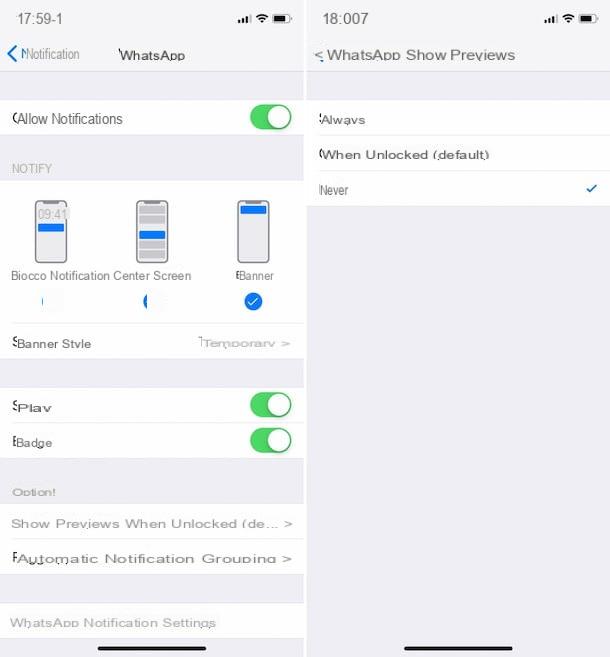
Comme je vous l'ai déjà dit, vous pouvez supprimer l'aperçu des messages WhatsApp en agissant sur les paramètres de l'iPhone. Pour cela, pour commencer, prenez l'appareil, déverrouillez-le, accédez au écran d'accueil et appuie sur l'icône de réglages (celui avec le symbole deéquipement).
Dans le nouvel écran qui apparaît, sélectionnez l'élément notifications, faites défiler la liste avec les noms des différentes applications installées sur l'appareil que vous trouvez dans la section Style de notification et appuyez sur WhatsApp. Ensuite, appuyez sur la voix Afficher les aperçus en bas de l'écran et sélectionnez l'option Mai. Si vous changez d'avis, sélectionnez à nouveau l'option Une fois déverrouillé (qui est la valeur par défaut) ou Toujours.
Si vous souhaitez ensuite désactiver complètement l'apparition de la bannière de notification WhatsApp en haut de l'écran de l'iPhone, décochez la case de l'option Banner que vous trouvez en correspondance avec la section Alertes in Paramètres> Notifications> WhatsApp.
Vous pouvez également choisir de désactiver l'aperçu des messages dans le Centre de notifications et dans le bloc en désélectionnant respectivement les options Centre de notification e Verrouillage de l'écran. Si vous devez reconsidérer, cochez à nouveau les éléments concernés.
Comment supprimer l'aperçu du message WhatsApp de l'ordinateur
Comme prévu à l'ouverture de la publication, il est possible de supprimer l'aperçu des messages WhatsApp également en agissant depuis le Version web du service et de client pour Windows et macOS. Ci-dessous donc, vous trouverez expliquées les différentes étapes à réaliser : vous pouvez le faire à la fois en agissant sur les paramètres du service et sur l'ordinateur, mais en intervenant sur différents aspects.
Paramètres WhatsApp
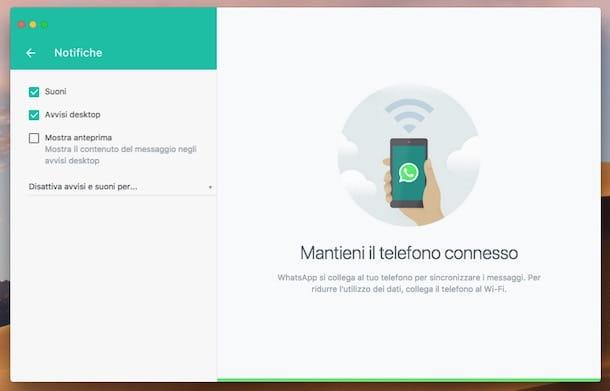
Utilisez WhatsApp depuis un ordinateur, via le client pour Windows o MacOS ou par WhatsApp Web? Dans ce cas, vous devez d'abord lancer l'application sur votre PC en l'appelant depuis le menu Démarrer (sous Windows), à partir de Launchpad (sur macOS) ou via le navigateur (dans le cas de WhatsApp Web).
Ensuite, si vous ne l'avez pas déjà fait, scannez le code QR pour vous connecter à votre compte. Si vous ne savez pas comment faire, ouvrez WhatsApp sur votre smartphone, rendez-vous dans la rubrique Paramètres> WhatsApp Web/Bureau> Scannez le code QR et scannez le code avec l'appareil photo du téléphone portable que vous voyez dans la fenêtre WhatsApp sur votre ordinateur.
À ce stade, appuyez sur le bouton avec i trois points verticalement (sur Windows et sur WhatsApp Web) ou sur celui avec le flèche vers le bas (sur macOS) situé dans la partie supérieure gauche de l'écran WhatsApp, sélectionnez le libellé réglages dans le menu qui s'ouvre, alors que notifications et décochez la case à côté de l'élément Afficher l'aperçu. Fait!
De cette façon, chaque fois que vous recevez un message, son aperçu continuera à apparaître sur le bureau mais le contenu réel sera remplacé par l'écriture N nouveau(x) message(s) (au lieu de N vous trouverez le nombre total de messages reçus de ce contact).
Si vous devez réfléchir à nouveau, vous pouvez revenir sur vos pas à tout moment en appuyant à nouveau sur le bouton avec i trois points verticalement (sur Windows et sur WhatsApp Web) ou sur celui avec le flèche vers le bas (sur macOS) situé dans la partie supérieure gauche de l'écran WhatsApp, en sélectionnant les éléments Paramètres> Notifications dans le menu affiché et en décochant la case à côté de l'élément Afficher l'aperçu.
Paramètres Windows
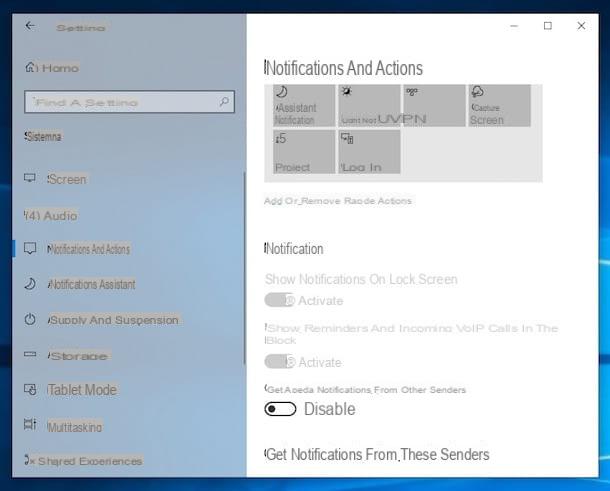
Vous utilisez fenêtres 10? Dans ce cas, vous pouvez également supprimer l'aperçu des messages WhatsApp en agissant sur les paramètres du système. Ce faisant, je tiens à le préciser, vous désactiverez cependant complètement l'affichage des notifications dans le centre de notification et/ou sur l'écran de verrouillage pour n'importe quelle application.
Pour effectuer l'opération en question, appuie sur Bouton Démarrer (celui avec le fanion Windows) placé sur le barre des tâches et appuie sur l'icône de réglages (celui avec leéquipement). Dans la fenêtre qui s'ouvre sur le bureau, cliquez sur l'entrée Système, cliquez sur le libellé Notifications et actions que vous trouvez sur la gauche et montez SUR l'interrupteur situé sous l'article Recevez des notifications d'applications et d'autres expéditeurs. Si vous avez des doutes, ramenez-le simplement ON l'interrupteur.
Si par contre vous souhaitez désactiver l'affichage des notifications et leurs aperçus sur l'écran de verrouillage, faites apparaître SUR seul l'interrupteur situé à côté de l'article Afficher les notifications sur l'écran de verrouillage. Encore une fois, si tu dois repenser, reviens juste dessus ON son interrupteur.
Paramètres MacOS
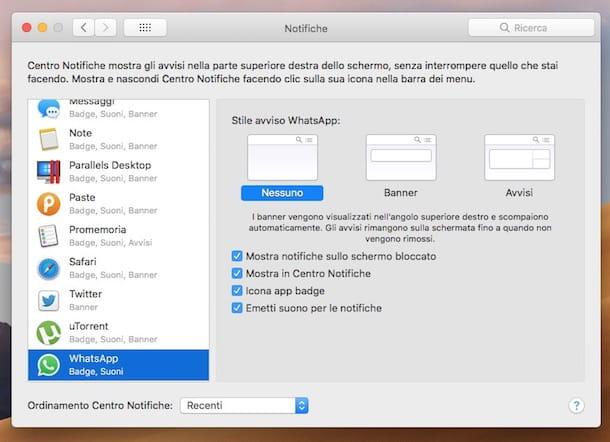
Si, par contre, vous utilisez MacOS, vous pouvez également gérer les aperçus des messages reçus sur WhatsApp depuis Préférences de système. Dans ce cas, cependant, vous pouvez choisir de masquer complètement les notifications associées, de les masquer uniquement sur l'écran verrouillé ou dans le centre de notification.
Alors, appuyez sur l'icône avec leéquipement que vous trouvez sur le barre de quai, sélectionnez la voix notifications dans la fenêtre qui apparaît sur le bureau, cliquez sur leicône WhatsApp dans la liste de gauche et sélectionnez l'option Aucun (à droite) pour désactiver l'affichage de la bannière. Si vous changez d'avis, sélectionnez à nouveau l'option Banner.
Si vous souhaitez ensuite désactiver l'affichage des notifications et leurs aperçus sur l'écran verrouillé et/ou dans le centre de notification macOS, décochez les cases Afficher les notifications sur écran verrouillé e Afficher dans le centre de notifications. En cas de doute, cochez à nouveau.


























